Firemní „kecálek“ aneb vyřešení interaktivnější komunikace napříč organizací.
Stanovení priorit:
1. Nízké pořizovací náklady
2. Snadná správa aplikace i pro méně zdatného admina
3. autentizace oproti LDAP ( Active Directory)
4. Multiplatformita klientů
Po krátké úvaze jsem se rozhodl pro XMPP / Jabber , konkrétně pro produkt Openfire , který je vydaný pod licencí Open Source Apache License.
Oproti jednodušším a lehčím serverům typu ejabbered má výhodu v propracovaném webovém rozhraní s přehledným průvodcem pro připojení k firemnímu LDAP a mj. podporou platformy Windows.
Instalace Openfire
Instalce Openfire serveru na MS Windows serveru spočívá ve spuštění .exe instalačního souboru.
V krátkém sledu si ale proběhneme instalaci Openfire serveru na Debianu:

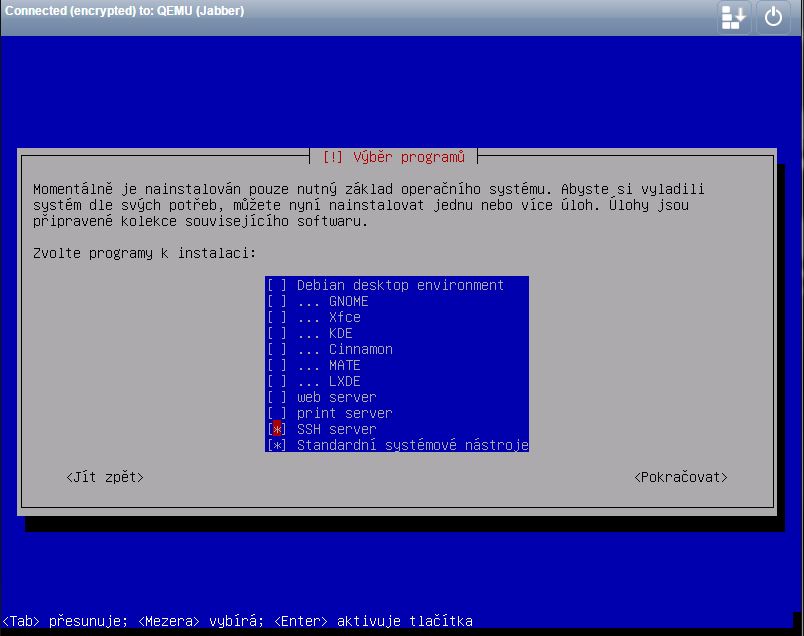
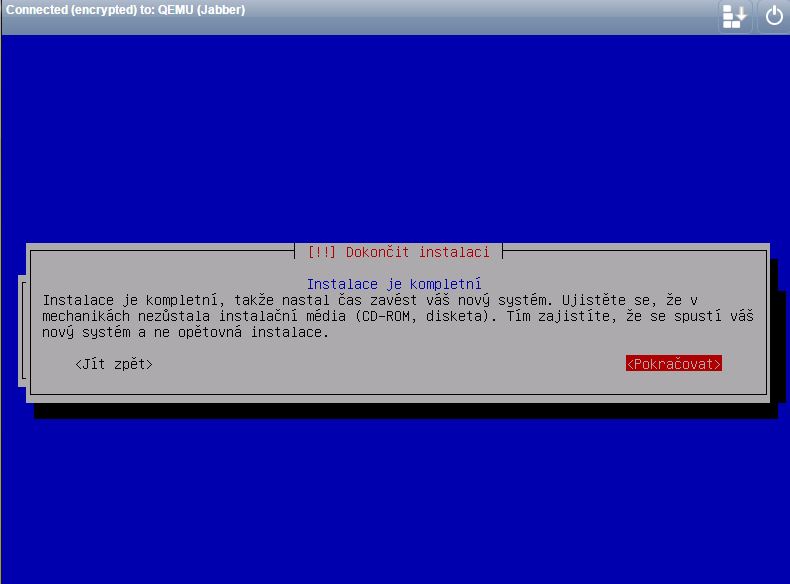
Provedeme update balíčků:
apt-get update
![]()
Upgradujeme balíčky:
apt-get upgrade
![]()
Doinstalujeme si editor na který jsme zvyklí:
apt-get install mc vim-nox
![]()
Nainstalujeme si JAVA:
apt-get install default-jre
![]()
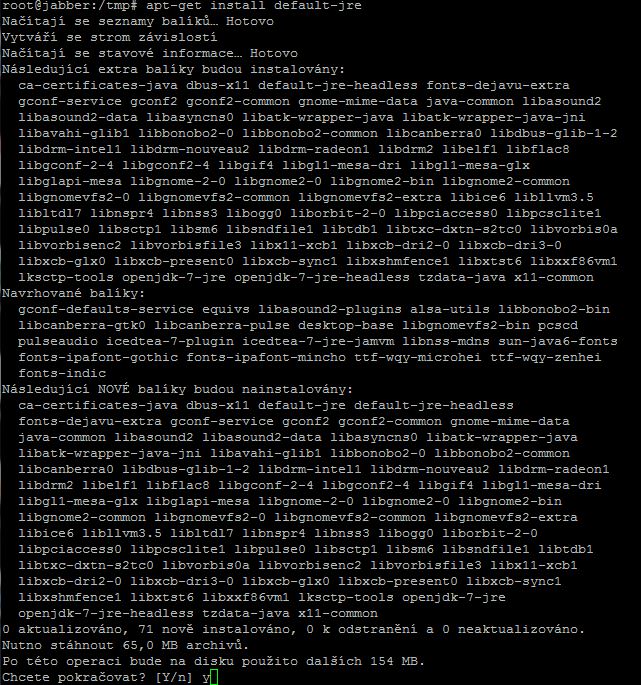
Okopírujeme si url poslední stabilní verze Openfire serevru:
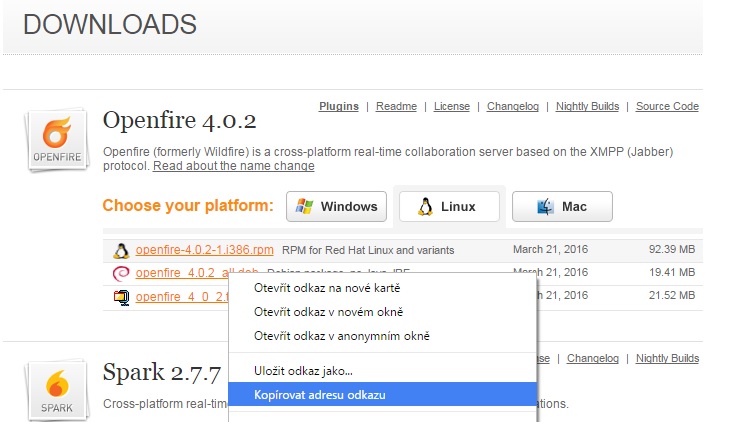
Stáhneme si jí wgetem:
wget -O openfire.deb https://www.igniterealtime.org/downloads/download-landing.jsp?file=openfire/openfire_4.0.2_all.deb
![]()
Nainstalujeme:
dpkg --install openfire.deb
![]()
Úvodní konfigurace Openfire
Konfigurace už probíhá shodně pro Windows i Linux server ve webovém rozhraní:
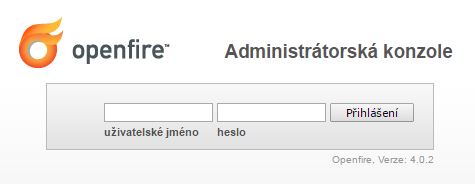
Vybereme jazyk:

Zadáme FQDN doménu a port administračního rozhraní:

Důležitým krokem je rozhodnutí, jestli používat HSQL embeded databázi, nebo použít databázi externí.
Externí databáze je nutná pokud máte v plánu řešit Clustering serveru, protože tohle integrovaná HSQL nepodporuje.
Pro nasazení v mém rozsahu, kde Jabber nebude rozhodně klíčovou součástí infrastruktury a při využivání systému maximálně 80 uživateli současně, jsem ani na chvíli nezaváhal, že integrovaná DB bude dostačující.
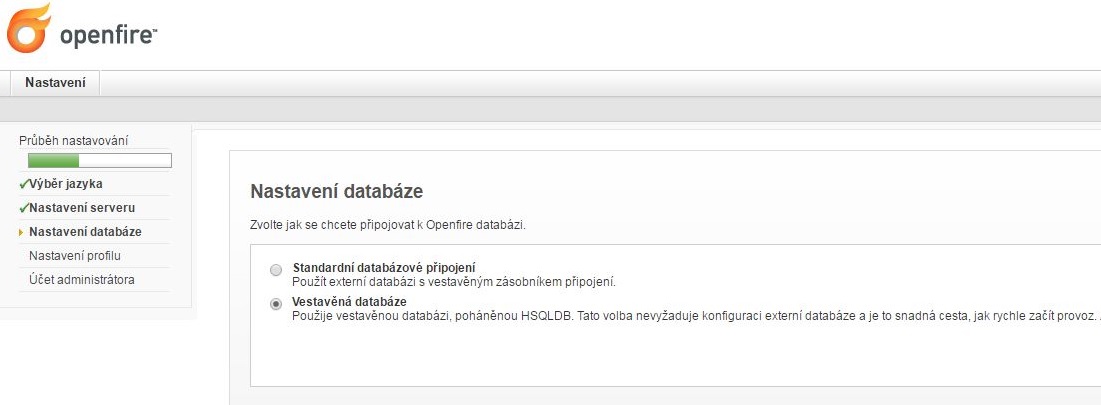
Zvolíme způsob ukládání uživatelů, v našem případě je to firemní LDAP
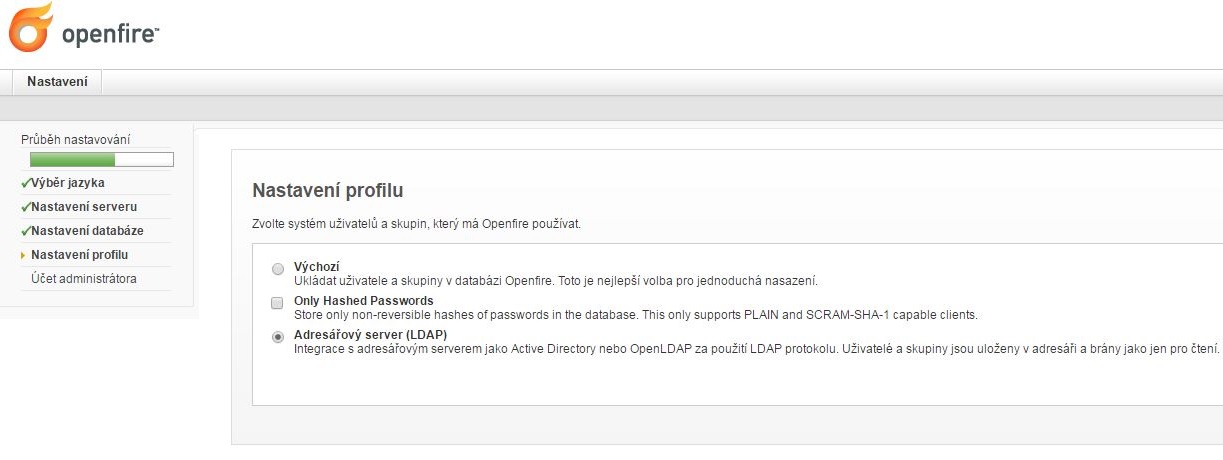
V našem případě jde o MS Active Directory:

Dokončíme průvodce instalací.
Správa Openfire
Zde můžeme všechny parametry úvodní konfigurace dále upravovat:
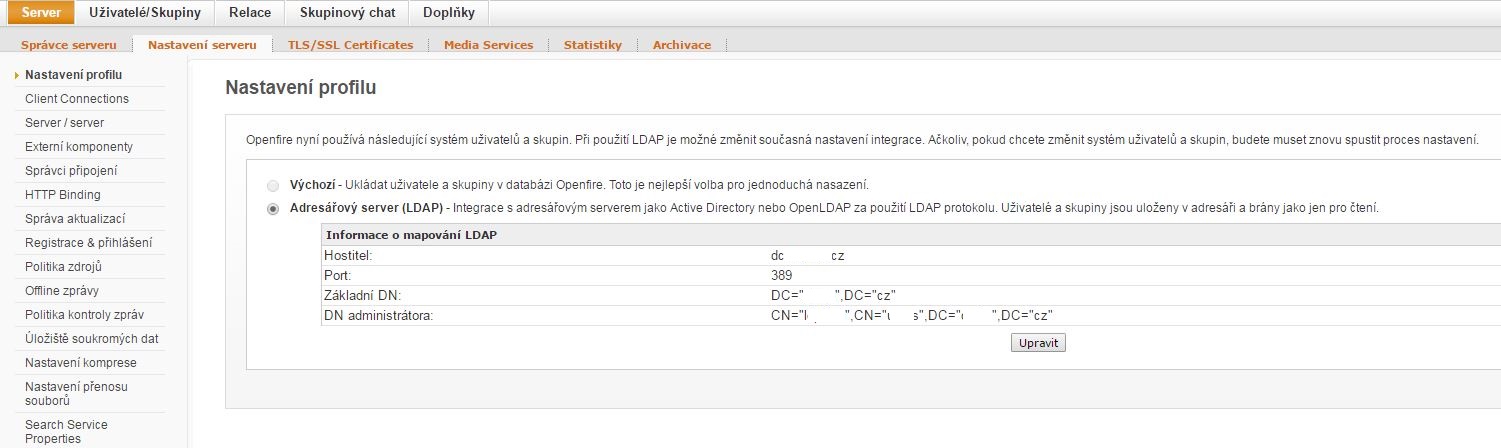
Přes snadný editor pak lze další parametry doplňovat, či měnit:
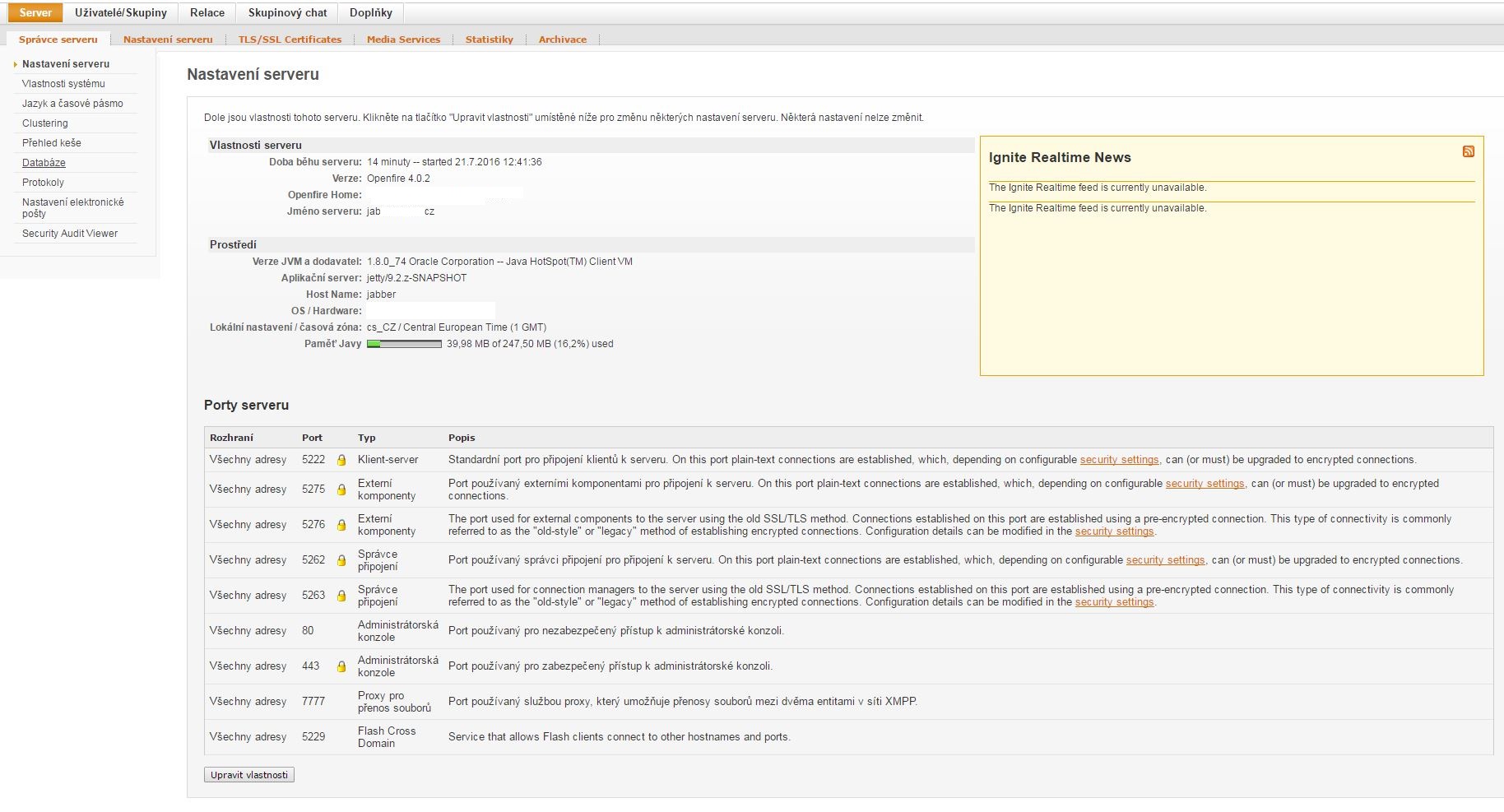
Potunění Openfire
Pár parametrů jsem si do sekce „Vlastnosti systému“ přidával sám:
První je čas kešování dotazů LDAP, to je vhodné pokud se uživatelé často přidávají:
![]()
Tento parametr umožňuje klientům uploudnout si vlastní fotku. ( Ostatní parametry v profilu uživatele nechávám neměnitelné, neb se dotahují z LDAP)
![]()
Pro Openfire existuje větší množství doplňků, které je snadné instalovat:
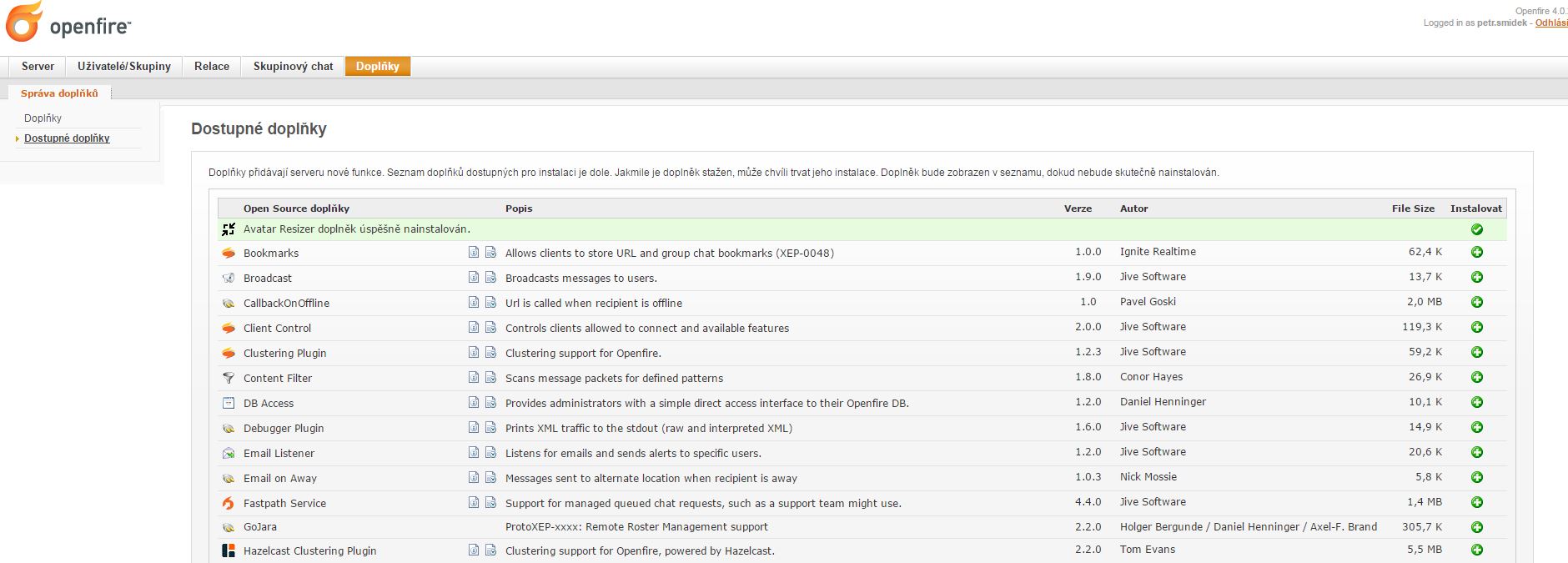
Dobrý nápad je si v LDAP vytvořit unikátní skupinu, jejíž členové automaticky sdílejí svůj stav všem členům skupiny ( to znamená že není třeba aby se uživatelé navzájem autentifikovali a posílali si žádostí „o přátelství“ aby mohli vidět svůj aktuální stav). V této skupině jsou vpodstatě všichni zaměstnanci a spolupracovníci organizace. V našem případě se skupina v LDAP jmenuje jabber a sdílíme si ji pod názvem „Kontakty organizece“:

Klient Spark
Jako desktopového klienta na stanicích používáme Spark, je to produkt stejné společnosti co dělá Openfire. Není ovšem žádný problém používat jakéhokoliv klienta XMPP/Jabber na jakémkoliv zařízení, včetně chytrých telefonů:
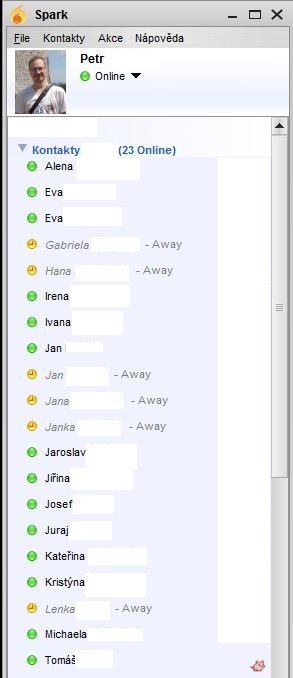
Mobilní klient Xabber:
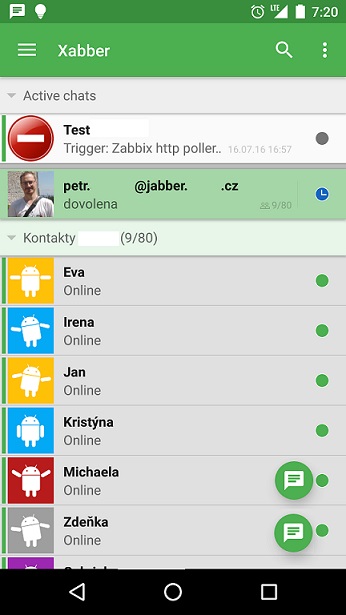
Pamatujete si na krok kde jsme povolovali uživatelům uploadovat si do profilu fotku?
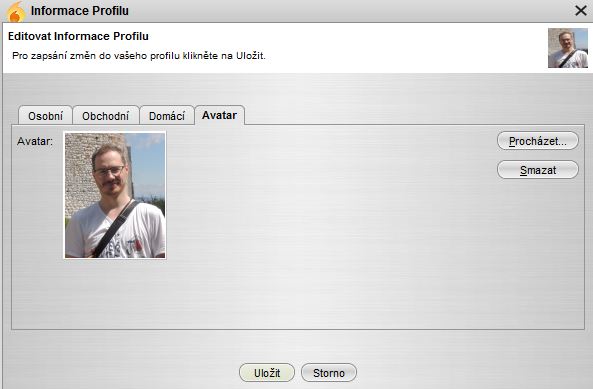
Závěr
Openfire využíváme pro interní komunnikaci, což znamená že nepovolujeme komunikaci s cizími XMPP/Jabber servery. Za více jak roční existenci Openfire v naší organizaci si uživatelé zvykli na tento způsob komunikace , hlavně oceňují v případech práce na dálku či z domova .
A co já jako admin?
Mě vyhovzuje , že mě na jabbera chodí i alerty ze zabbixu, takže ihned vím co se mě v síti děje 🙂
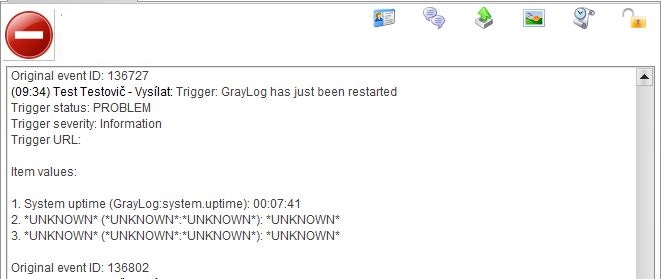

Příznivec Open Source, Linuxu a IT obecně.
Živí se jako Ajťák, ve chvílích volna žije internetem a cestováním po významných pamětihodnostech zemí českých a moravských .


Poslední komentáře